电脑任务栏看不到打开的图标怎么办
在日常使用电脑的过程中,我们有时会遇到这样的问题:明明打开了某些程序或窗口,但在任务栏上却找不到对应的图标。这种情况不仅影响工作效率,还可能让使用者感到非常困惑。本文将向您介绍一些可能的原因以及相应的解决方法,帮助您快速恢复电脑任务栏正常显示图标的功能。
原因一:任务栏设置不当
首先,请检查您的任务栏设置是否正确。请确保“锁定任务栏”选项没有被勾选,因为这可能会限制任务栏图标的显示。此外,检查是否有任何设置导致隐藏任务栏图标。具体步骤如下:
1. 右键点击任务栏空白处,选择“任务栏设置”。
2. 确认“锁定任务栏”未被勾选。
3. 检查“合并按钮”和“隐藏标签”设置,确保它们符合您的需求。
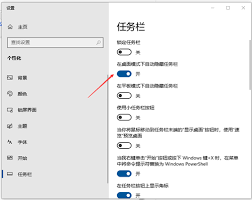
原因二:系统资源不足
如果您的电脑内存或处理器资源不足,可能会导致任务栏无法正常显示图标。尝试关闭一些不必要的后台应用程序,以释放更多资源。您可以通过以下步骤查看并管理后台进程:
1. 按下ctrl+shift+esc打开任务管理器。
2. 查看“进程”标签页中的应用和服务。
3. 结束占用资源较高的进程。
原因三:图标缓存损坏
有时候,任务栏图标不显示是因为系统缓存出现问题。您可以尝试重建图标缓存来解决问题。具体步骤如下:
1. 打开运行对话框(按win+r)。
2. 输入"%localappdata%",然后回车进入本地应用数据文件夹。
3. 删除"iconcache.db"文件。
4. 重启电脑,系统会自动重建图标缓存。
原因四:第三方软件冲突
某些第三方软件可能会干扰任务栏功能。如果您最近安装了新软件,可以尝试卸载它,看看是否能解决问题。如果问题得到解决,那么可能是该软件与您的系统存在兼容性问题。此时,您可以考虑寻找替代软件或联系软件开发者寻求支持。
总结
以上就是关于“电脑任务栏看不到打开的图标怎么办”的全部内容。希望上述方法能够帮助您解决问题,并提高您的电脑使用体验。如果这些解决方案都无法解决问题,建议您寻求专业人士的帮助。









